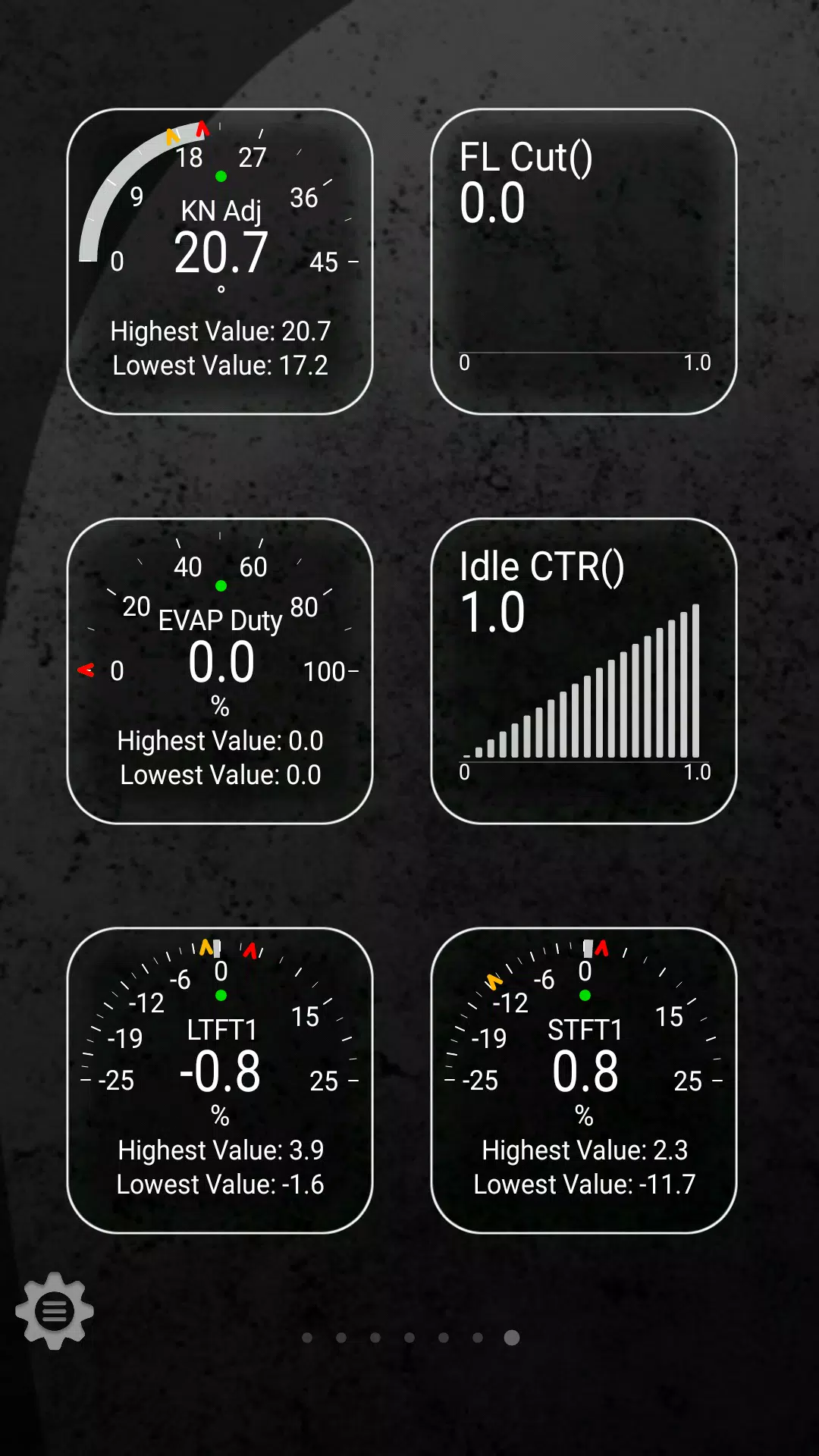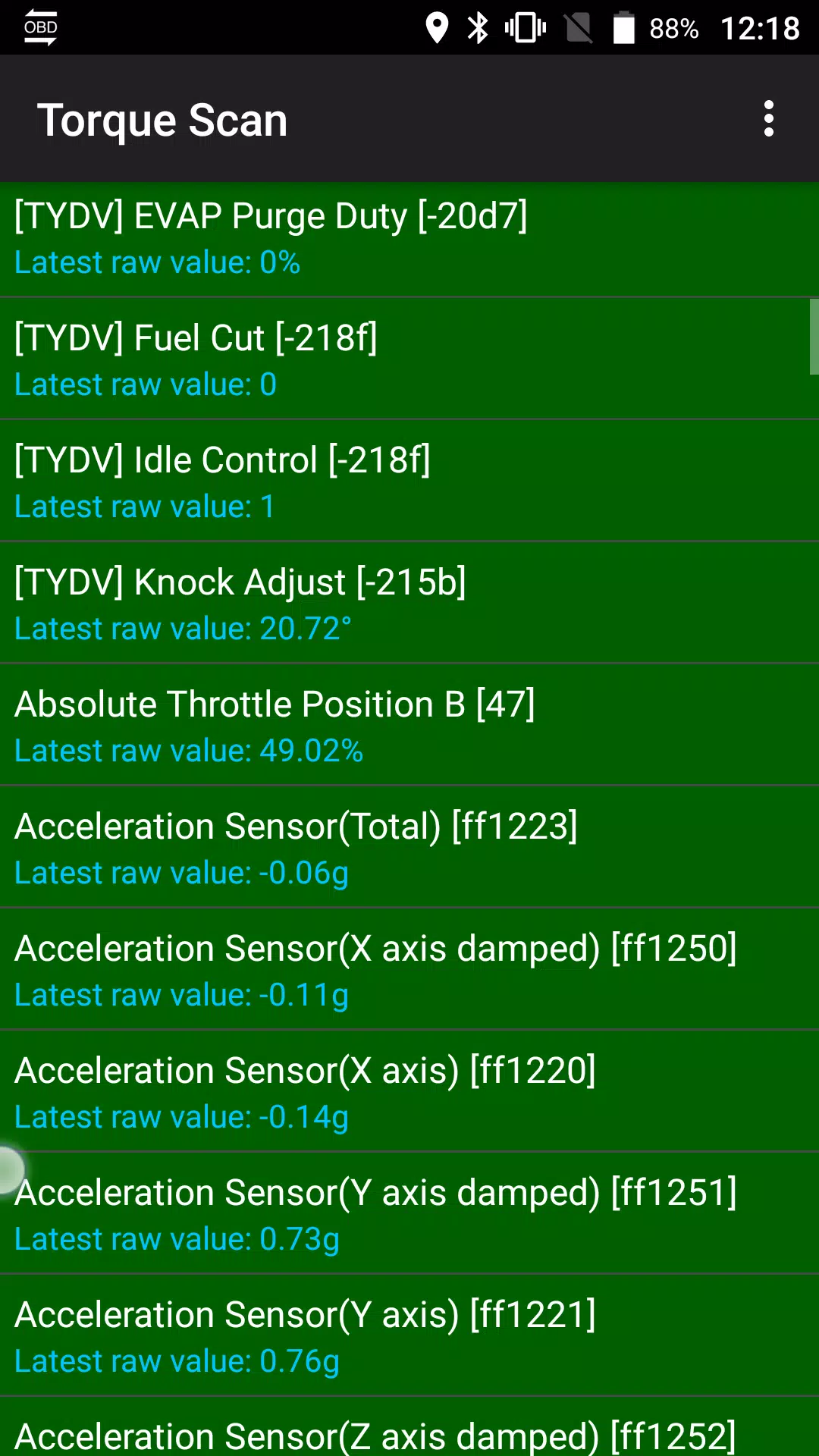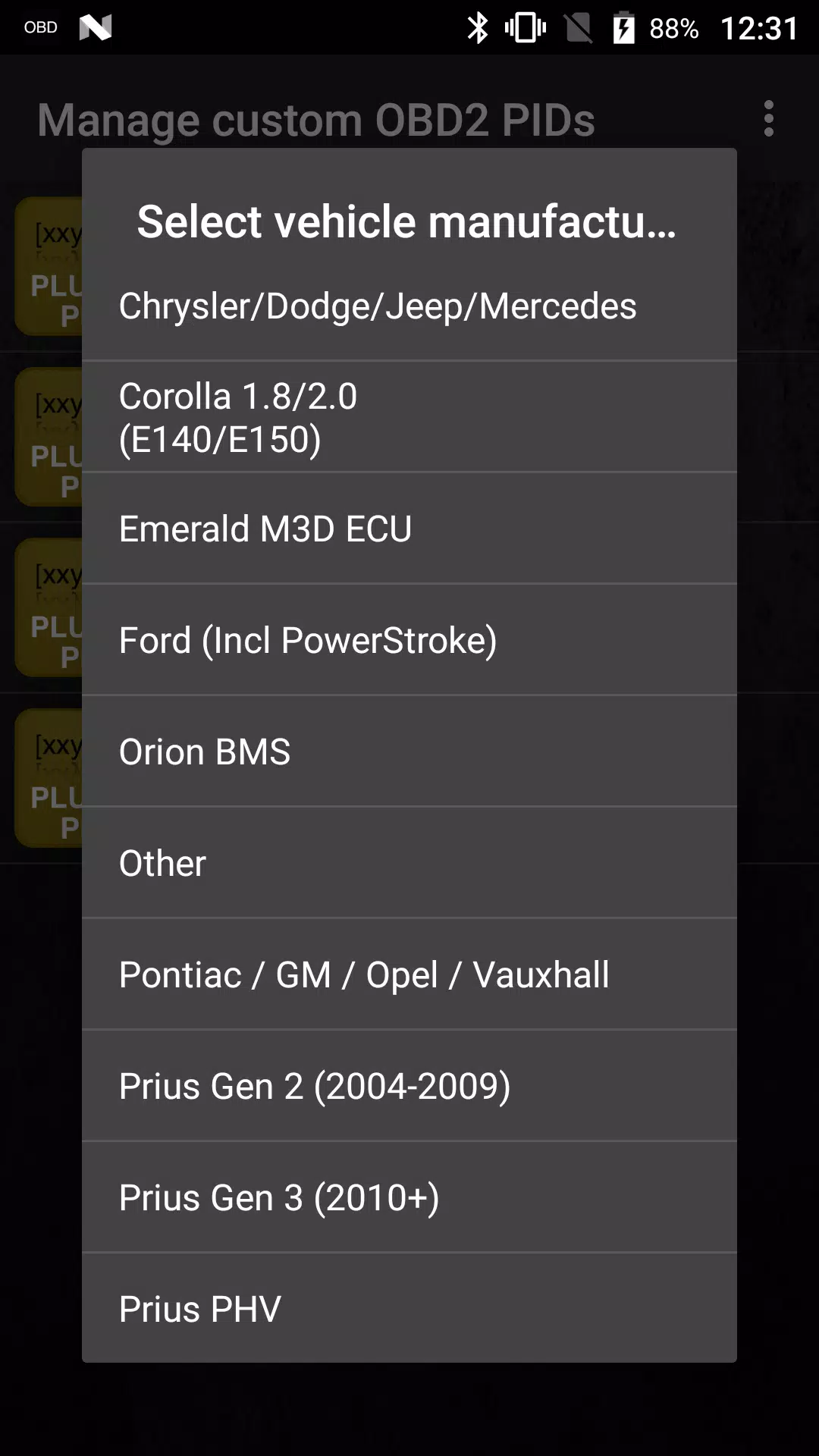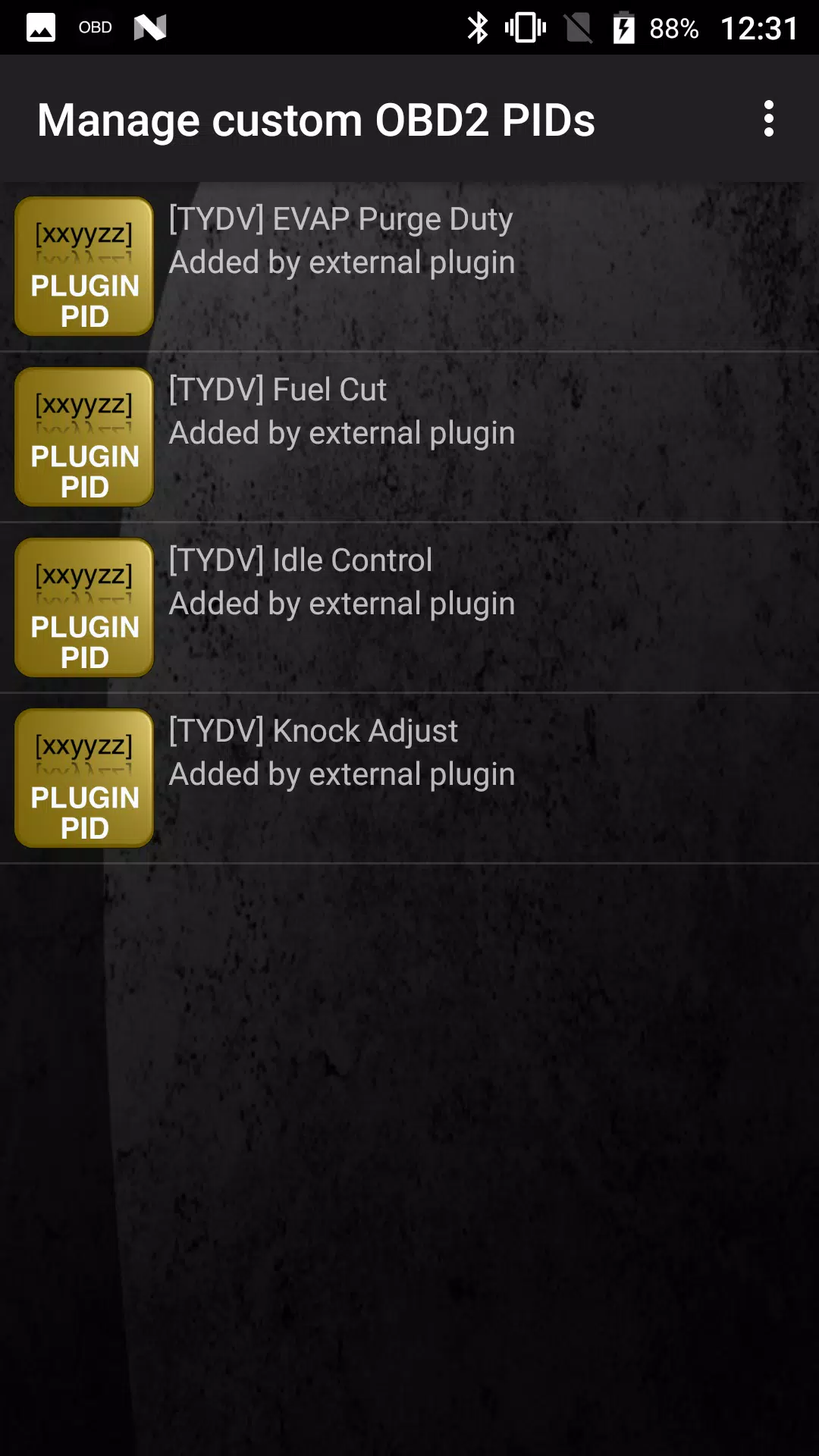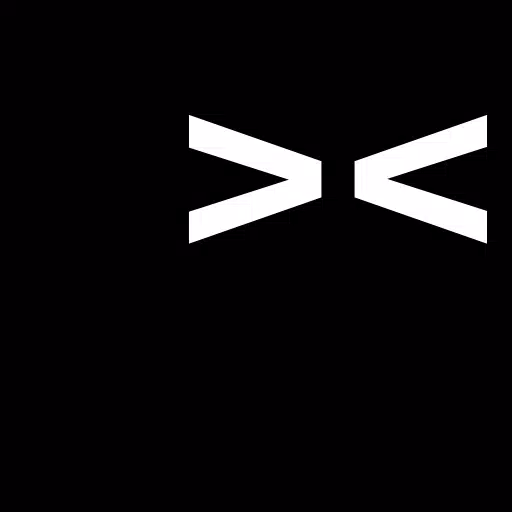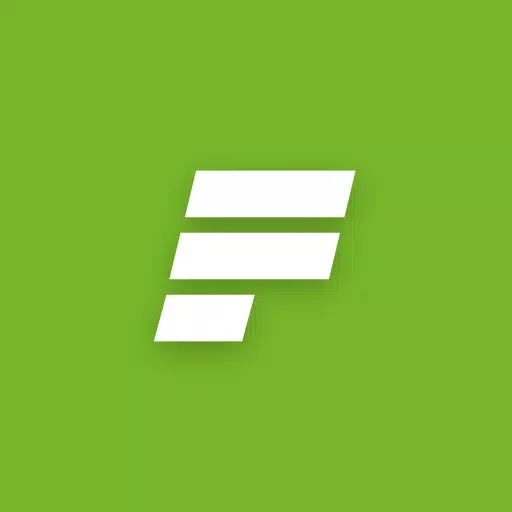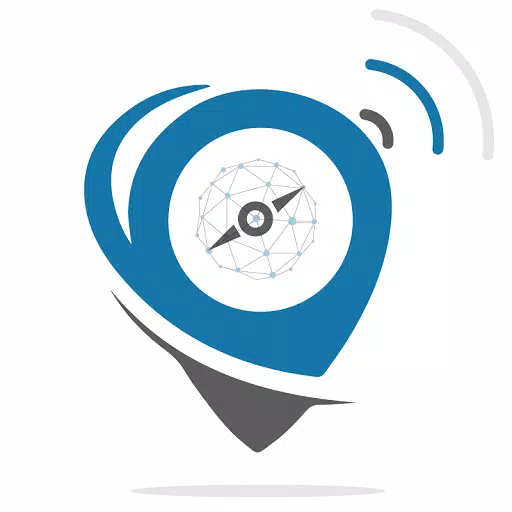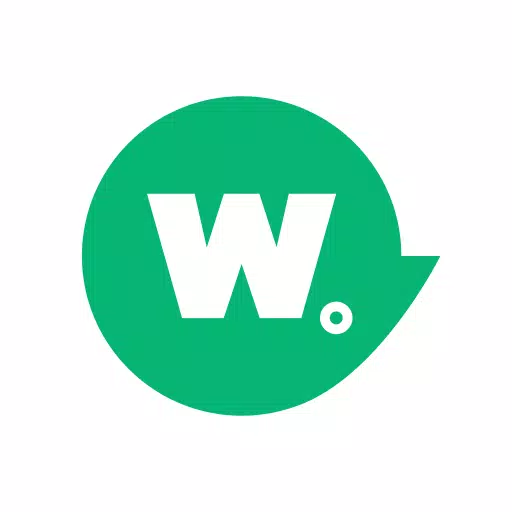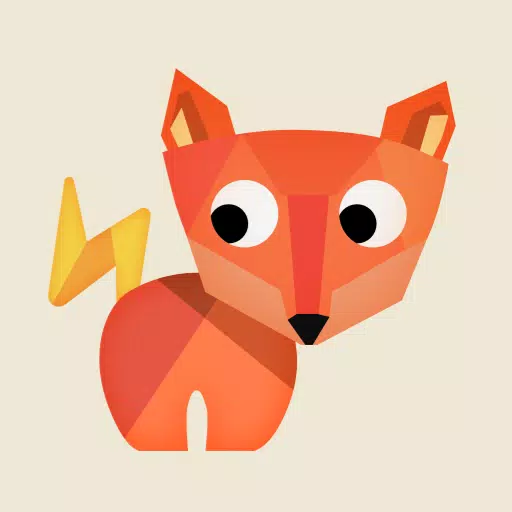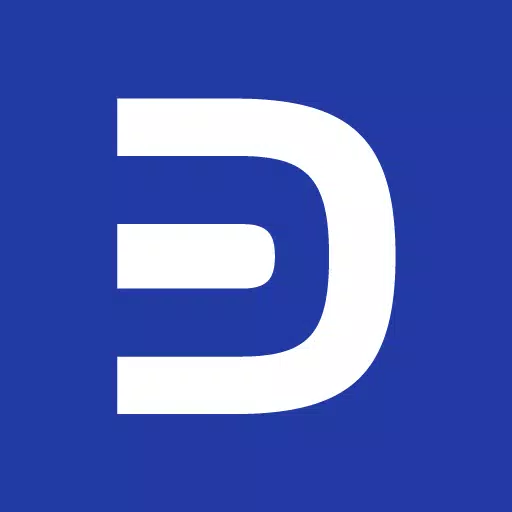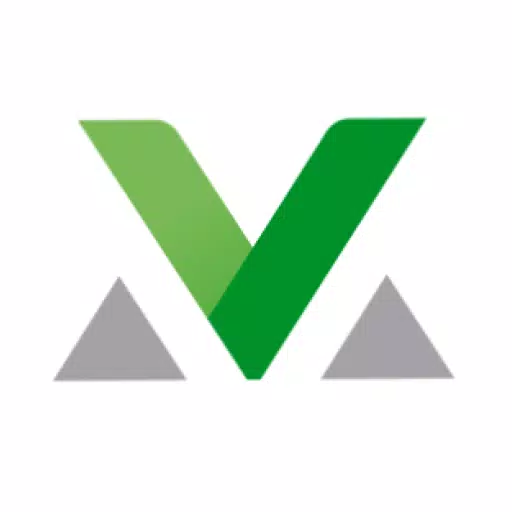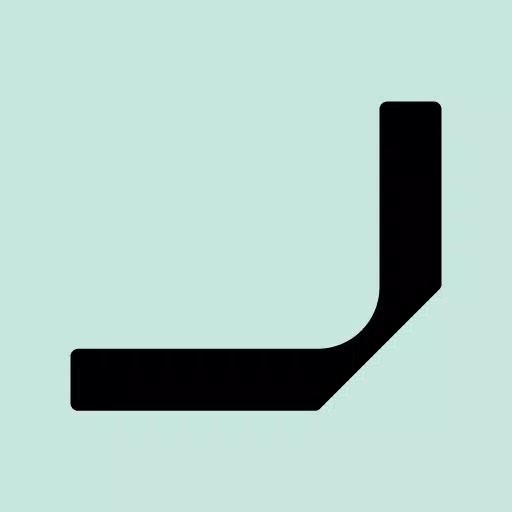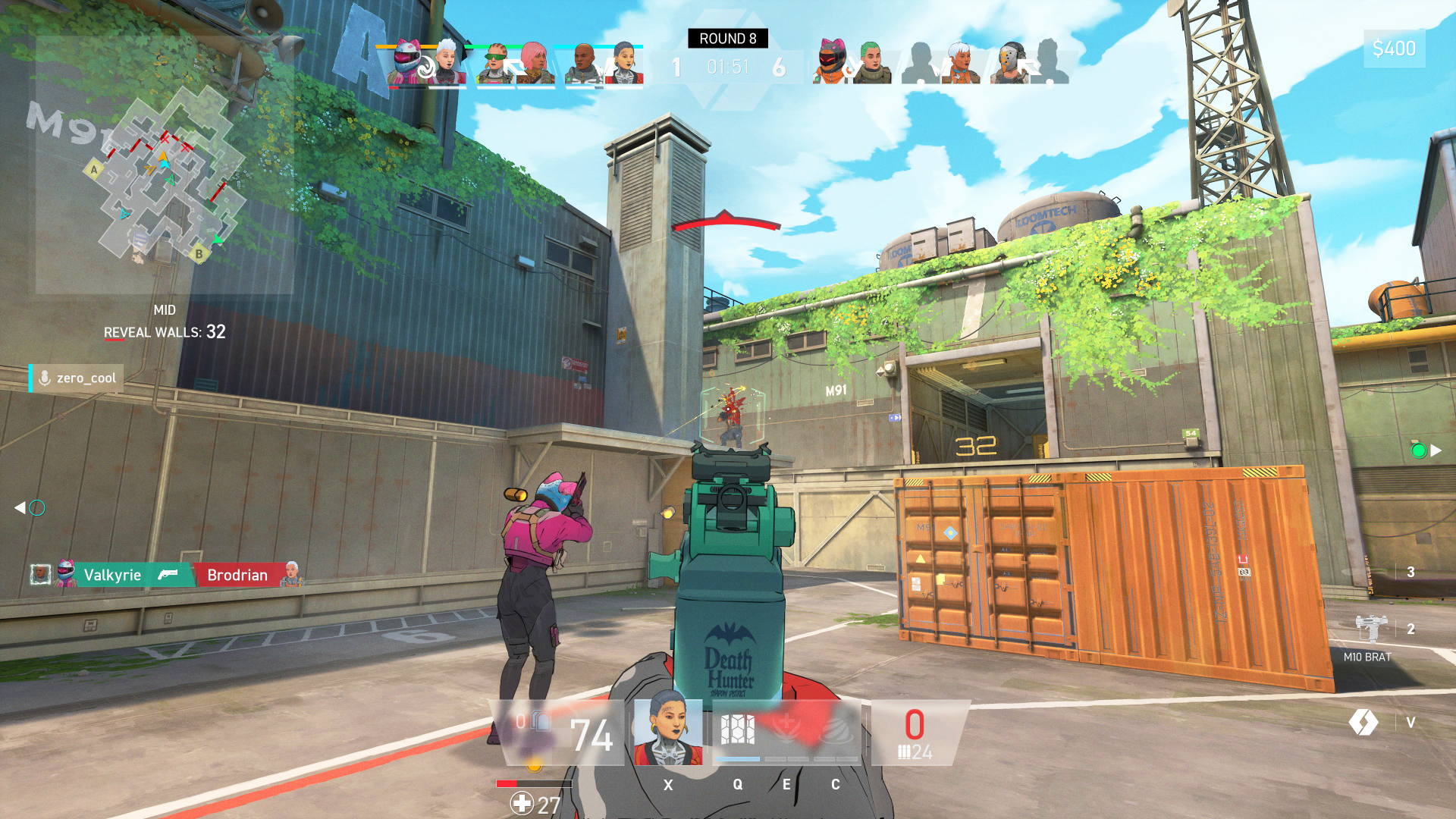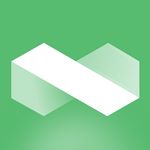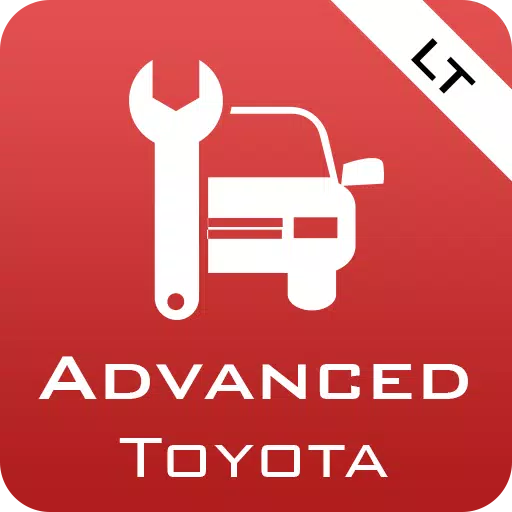
Advanced LT for TOYOTA
- Automóveis e veículos
- 2.0
- 820.7 KB
- by Dare Apps
- Android 4.1+
- Apr 04,2025
- Nome do pacote: com.ideeo.tyadvancedlite
Aprimore sua experiência no Torque Pro com o Advanced LT, um plug -in projetado para monitorar parâmetros específicos do veículo Toyota. Este plug-in fornece acesso em tempo real a dados avançados do motor e do sensor de transmissão automática.
Antes de comprar, teste os recursos de sensor limitado do plug -in. Observe que, enquanto testado nos modelos a seguir, outros também podem ser compatíveis:
- Avensis 1.8/2.0 (T270)
- Corolla 1.8/2.0 (E140/E150)
- Corolla 1.6/1.8 (e160/e170)
- Camry 2.4/2.5 (xv40)
- Camry 2.0/2.5 (xv50)
- Highlander 2.7 (Xu40)
- Highlander 2.0/2.7 (Xu50)
- RAV4 2.0/2.5 (XA30)
- RAV4 2.0/2.5 (XA40)
- Verso 1.6/1.8 (R20)
- Yaris 1.4/1.6 (XP90)
- Yaris 1.3/1.5 (XP130)
O Avançado LT também possui um scanner da ECU. Esta ferramenta ajuda a identificar sensores não suportados; Basta gravar 1000 mais de amostras e compartilhar os logs com o desenvolvedor para obter uma inclusão potencial.
IMPORTANTE: LT Avançado requer a versão mais recente do Torque Pro. É um plug -in, não um aplicativo independente e não funcionará sem o Torque Pro.
Instalação do plug -in:
- Após a compra do Google Play, verifique a presença do plug -in em seus aplicativos instalados.
- Abra o Torque Pro e toque no ícone "Avançado LT".
- Escolha o tipo de motor e retorne à tela principal do Torque Pro.
- Navegue até o Torque Pro "Configurações".
- Confirme a listagem do plug -in em "Configurações"> "plugins"> "plugins instalados".
- Acesso "Gerencie PIDs/sensores extras".
- Selecione "Adicionar conjunto predefinido" no menu.
- Escolha o conjunto predefinido correto para o seu tipo de motor Toyota.
- Os sensores recém -adicionados aparecerão na lista de PIDs/sensores extras.
Adicionando displays:
- Depois de adicionar sensores, vá para as informações/painel em tempo real.
- Pressione o botão do menu e selecione "Adicionar exibição".
- Escolha um tipo de exibição (discagem, barra, gráfico, tela digital, etc.).
- Selecione um sensor. Os sensores LT avançados começam com "\ [tydv ]" e aparecem perto do topo da lista, depois dos sensores de tempo.
As atualizações futuras incluirão mais recursos e parâmetros. Feedback e sugestões são bem -vindos!
-
Mahjong Soul Celebra o Ano Novo Lunar com Novos Personagens e Roupas
As celebrações do Ano Novo Lunar começam no popular jogo Mahjong Soul da Yostar Três novos personagens estreiam juntamente com roupas e decorações exclusivas O evento decorre até 13 de fevereiro, por isso aja rapidamente para se juntar à festaEnquant
Jan 13,2026 -
Spectre Divide Free-to-Play Atirador Encerra Operações
O shooter gratuito 3v3 Spectre Divide será descontinuado apenas seis meses após o seu lançamento inicial em setembro de 2024, poucas semanas depois de ser lançado no PS5 e no Xbox Series X|S. A sua desenvolvedora, Mountaintop Studios, também está enc
Jan 13,2026 - ◇ MobLand 2ª Temporada Confirmada: A Saga Criminal de Tom Hardy em Londres Continua Jan 13,2026
- ◇ Acesso Antecipado do Palworld É Real, Garante Desenvolvedor. Jan 12,2026
- ◇ Sovl: Fantasy Warfare já disponível para iOS Jan 12,2026
- ◇ Assassin’s Creed Shadows: Limites de Nível e Patentes Revelados Jan 12,2026
- ◇ Hero Tale Idle RPG: Um Guia para Iniciantes na Aventura Jan 11,2026
- ◇ Silt, Jogo de Quebra-Cabeça Subaquático Surreal, Chega ao Acesso Antecipado Android Jan 11,2026
- ◇ Coroa Magnífica: Melhores Heróis na Lista de Níveis do Destino de Pandora Jan 11,2026
- ◇ Nioh 3 Revelado na Sony Showcase 2025 Jan 10,2026
- ◇ Figura de Papelão Gigante de Darth Vader da Wayfair: Oferta do Memorial Day Jan 10,2026
- ◇ NetherRealm interrompe DLC de Mortal Kombat 1 e mira novo projeto. Jan 10,2026
- 1 Códigos de jogo Roblox Atualizado: abril de 2025 May 13,2025
- 2 A jornada culinária prospera para seis Jan 01,2025
- 3 Fortnite: Capítulo 6 Temporada 1 Locais NPC Feb 13,2025
- 4 Roblox: Gatos Guerreiros: Ultimate Edition Códigos (janeiro de 2025) Feb 12,2025
- 5 Pokémon Go está comemorando o ano novo de 2025 com fogos de artifício festivos e muito mais! Jan 03,2025
- 6 Dicas para conquistar o Dragon Quest III: remake HD-2D Feb 21,2025
- 7 Como corrigir os códigos de erro comuns da Marvel Rivals Feb 20,2025
- 8 Pokémon GO Fest 2025: Datas de festas, locais, detalhes revelados Feb 13,2025
-
Aplicativos de papel de parede exclusivos para cada estilo
Um total de 10
-
TELHE TENDÊNCIAS DE ABELE
Um total de 10
-
Ultimate Baseball Games for Android
Um total de 10